Sådan konverteres OBJ til FBX ved hjælp af Paint 3D i Windows 10.
Denne vejledning viser dig trinene til at konvertere en 3D-model fra OBJ- til FBX-format(convert a 3D model from OBJ to FBX format ) ved hjælp af Paint 3D-appen( Paint 3D app) i Windows 10. OBJ er et 3D-filformat udviklet af Wavefront Technologies , der indeholder 3D-modeller og relaterede geometrioplysninger. Filmbox aka FBX er også et 3D-filformat, som er udviklet af Autodesk og er meget brugt i animation og spiludvikling. Selvom begge formater er berømte og understøttes af en række 3D-applikationer, er der nogle forskelle, som du måske ønsker at konvertere OBJ til FBX . Lad os se, hvad disse forskelle er.
OBJ v/s FBX:
- FBX er et avanceret 3D-filformat, der kan indeholde flere 3D-data end OBJ -formatet, inklusive teksturer, modeller, joints, animationer, kamera, lys, skinning osv. Mens OBJ er et ret simpelt 3D-filformat, der kun gemmer 3D-mesh og UV-data.
- OBJ kan ikke gemme 3D-scener eller animationer, mens FBX er populært til at gemme 3D-animationer.
- FBX -format bruges til mere avanceret 3D-modeloprettelse sammenlignet med OBJ .
Hvis du nu vil konvertere en 3D-model, der er gemt i en OBJ -fil til FBX -format på din Windows 10-pc, kan du blot bruge dens oprindelige app kaldet Paint 3D . Lad os se på trinene til at udføre konverteringen.
Konverter OBJ(Convert OBJ) til FBX ved hjælp af Paint 3D -appen
Her er de to grundlæggende trin til at konvertere OBJ til FBX -format ved hjælp af Windows 10 Paint 3D-app :
- Start Paint 3D , og åbn en OBJ- model
- Gem modellen i FBX -format ved hjælp af en dedikeret mulighed.
Lad os nu diskutere disse trin i detaljer!
Start først Paint 3D -appen og klik på knappen Open > Browse Files for at gennemse og importere en OBJ -modelfil fra din pc.

Du vil være i stand til at visualisere 3D-modellen indeholdt i OBJ -filen. Og hvis du vil foretage ændringer i modellen før konvertering, kan du gøre det. Du kan redigere OBJ- modellen ved hjælp af forskellige 3D-former og andre værktøjer, herunder 3D-doddles, 3D-modeller (kvinde, mand osv.), 2D- og 3D-former, tekstur, klistermærker, tekst, effekter osv.
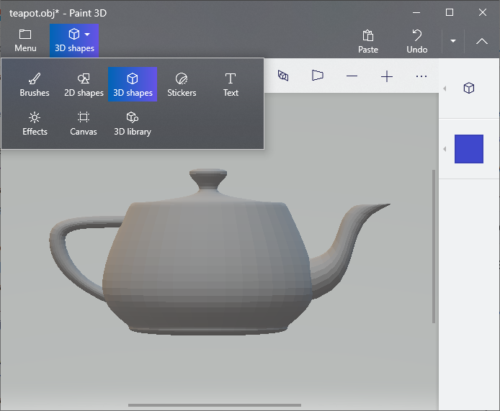
Dernæst, for at konvertere OBJ til FBX , skal du klikke på menuknappen( Menu) og derefter trykke på indstillingen Gem som( Save As) . Du vil se flere gemmemuligheder. Du skal blot(Simply) klikke på knappen 3D-model , som åbner Gem som(Save As) -prompten.

Indstil derefter Gem som type( Save as type) til 3D-FBX -format, indtast outputfilnavnet, og klik derefter på knappen Gem(Save) . Det vil derefter hurtigt konvertere den importerede OBJ - model til FBX -format.

Så brug Paint 3D til at konvertere OBJ til FBX uden behov for noget eksternt tredjepartsværktøj.
Related posts
Sådan finder du ud af processormærke og -model på en bærbar Windows 10
Liste over printere, der bruger den samme printerdriver separat i Windows 10
Nulstil denne pc: Gendan Windows til fabriksindstillingerne uden at miste filer
Sådan åbner du .URL-filer med enhver browser i Windows 10
Sådan finder du routerens IP-adresse på Windows 10 - IP-adresseopslag
Ret Steam-fejlkode e502 l3 i Windows 10
Skift standardindstillinger for nedlukning i dialogboksen Alt+F4 i Windows 10
Aktiver, deaktiver dataindsamling for Reliability Monitor i Windows 10
Sådan får du adgang til lydkontrolpanelet på Windows 10
Cortana-funktioner, tips og tricks i Windows 10
Sådan får du alle vinduer til at åbne maksimeret eller fuld skærm i Windows 10
Sådan genereres en WiFi-historik eller WLAN-rapport i Windows 10
Sådan finder du dvaleknappen på Windows 10
9 måder at ordne Netflix-appen, der ikke virker på Windows 10
Windows 10-startmappe virker ikke? 8 tip til fejlfinding, du kan prøve
15 måder at frigøre diskplads i Windows 10
10 måder at løse Minecraft-nedbrudsproblemer på Windows 10
Synkroniser flere Google Drev-konti i Windows 10
Maksimer og udnytte Screen Real Estate bedst muligt på Windows 10
Bedste File Explorer tips og tricks til Windows 10
